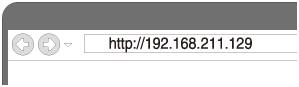Ligar a uma rede Wi-Fi utilizando um computador ligado sem fios (Mac)
Tenha em atenção que a coluna deve ser inicializada para as predefinições de fábrica para esta ligação. Todas as informações de registo de dispositivos de BLUETOOTH (emparelhamento) são eliminadas. Para utilizar a ligação BLUETOOTH depois disso, elimine todas as informações de emparelhamento do iPhone/iPod touch e, em seguida, defina novamente o emparelhamento.
Esta secção descreve como ligar um Mac e a coluna sem fios e, em seguida, como ligar a coluna a um router sem fios utilizando o Mac.
Faça o seguinte antes de começar.
- Desligue o cabo LAN (não fornecido) da coluna.
- Aproxime a coluna do router sem fios.
- Localize o SSID (o nome de uma rede sem fios) e a chave de encriptação (WEP ou WPA), elementos necessários para definir uma rede Wi-Fi. A chave de encriptação restringe o acesso a dispositivos numa rede. É utilizada para tornar a comunicação mais segura entre os dispositivos ligados a routers sem fios e pontos de acesso.
- Mantenha o nome (SSID) e palavra-passe (chave de encriptação) do router sem fios disponíveis para consulta.
Para obter detalhes, consulte as instruções de operação fornecidas com o seu router sem fios.
- Com a coluna ligada, carregue sem soltar no botão – (volume) e no botão
 (alimentação)/
(alimentação)/ PAIRING em simultâneo durante mais de 4 segundos para inicializar as definições da coluna.
PAIRING em simultâneo durante mais de 4 segundos para inicializar as definições da coluna.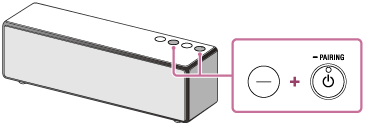
A alimentação da coluna é automaticamente desligada. As definições da coluna regressam às predefinições de fábrica, sendo eliminadas as definições de rede e todas as informações de registo (emparelhamento) do dispositivo BLUETOOTH.
- Ligue a coluna.
- Ligue a coluna ao Mac.
- Clique em
 na parte superior do ecrã.
na parte superior do ecrã. - Selecione [Open Network Preferences...].
- Selecione [SRS-ZR7] na lista de redes.
- Clique em
- Apresente o ecrã [Sony Network Device Settings].
- Abra um browser (Safari, etc.).
- Introduza o seguinte URL na barra de endereços.
- Selecione [Network Settings] no menu.
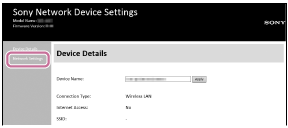
- Introduza o SSID do router sem fios e a palavra-passe.
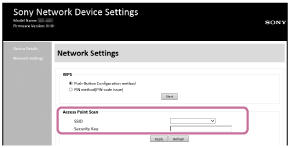
- Selecione [Apply].
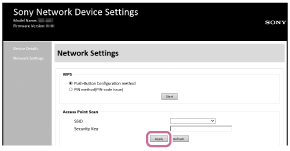
- Certifique-se de que o indicador LINK se acende a cor de laranja.
Quando a ligação Wi-Fi estiver concluída, o indicador LINK acende a cor de laranja. O indicador LINK pode demorar mais de um minuto a acender.
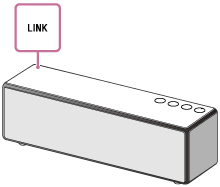
A ligação é concluída.
- Ligue o computador ao router sem fios a ser utilizado.
Sugestão
- Se desejar definir um endereço IP fixo, defina-o no ecrã, no passo
 acima.
acima. - Quando a ligação da coluna à sua rede Wi-Fi tiver sido concluída, ligue o seu computador ao destino prévio ou ao seu router sem fios.
Nota
- Este procedimento tem de ser concluído dentro de 30 minutos. Se não conseguir completá-lo dentro de 30 minutos, recomece a partir do passo
 .
. - Até terminar a definição da rede Wi-Fi, esta não estará protegida. A rede Wi-Fi ficará novamente protegida após definir a segurança Wi-Fi.
- Quando ligar a coluna a uma rede Wi-Fi pela primeira vez após a compra, o modo BLUETOOTH/Espera de rede é automaticamente ligado.